怎么修 Spotify 在 Samsung Galaxy S7 上播放问题
Spotify 是最受欢迎和最好的音乐流媒体之一。 这是一个受多个小工具支持的应用程序,因此访问它应该不是问题。 不幸的是,社区平台上充斥着三星 Galaxy S7 用户的抱怨,他们提到了一些与 Spotify 听。
有了以上, Spotify 同时也是 Samsung Galaxy S7 用户的用户现在正在寻找解决方法来解决这些问题 三星 Galaxy S7 的问题 到那个时刻 Spotify 流媒体。 除了分享最常见的内容外,这将是本文的主要议程 Spotify 三星 Galaxy S7 上的问题。
文章内容 第 1 部分。最常见 Spotify 三星 Galaxy S7 上的问题第 2 部分。建议的解决方案 Spotify 三星 Galaxy S7 上的问题第 3 部分。修复的最佳解决方案 Spotify 三星 Galaxy S7 上的问题部分4。 概要
第 1 部分。最常见 Spotify 三星 Galaxy S7 上的问题
三星 Galaxy S7 并没有什么特别新的东西,但它以相对较小的体积提供了最好的 Android 智能手机性能。 Galaxy S7 运行 Android的棉花糖6.0.1 在 2.15GHz Qualcomm Snapdragon 820 处理器上。
由于三星 Galaxy S7 在涉及到 Spotify 许多人抱怨的流媒体,我们在这部分创建了一个最常见的列表,以便在我们看到修复之前突出显示它们。
问题#1。 显示离线消息
许多三星 Galaxy S7 用户抱怨在手机上看到离线消息 Spotify 虽然设备已连接到 Wi-Fi 网络或蜂窝数据网络,但应用程序突然随机出现。 其他应用程序似乎运行良好 Spotify.
问题#2。 Spotify 有时不起作用
三星 Galaxy S7 的主要问题之一 Spotify 流媒体有时是完全无法使用的。 一旦发生这种情况,用户将无法执行任何操作,因为歌曲会滞后并且控件将无响应。 即使在重新启动或卸载应用程序后,问题仍然存在。 因此,让用户如此恼火。
问题#3。 关于问题 Spotify 锁屏
当然,我们想要流式传输和控制播放 Spotify 通过我们设备的锁定屏幕播放歌曲。 然而,一些三星 Galaxy S7 用户也遇到了与此相关的问题。 有时,暂停曲目后, Spotify 将在锁定屏幕上消失。 如果您跳过歌曲然后再次锁定,打开手机非常麻烦。
问题#4。 Spotify 在 Samsung Galaxy S7 上显示不正确的歌曲名称
在玩的时候 Spotify 歌曲,一些 Samsung Galaxy S7 用户注意到控制栏中的曲目或专辑名称没有更新,这在某种程度上有点令人困惑,尤其是当您正在听新歌时。
问题#5。 这 Spotify 应用程序在三星 Galaxy S7 上崩溃
三星 Galaxy S7 的另一个主要问题是 Spotify 流式传输是它有时会崩溃。 一些用户提到他们遇到了这个问题,尤其是在跳过歌曲甚至在离线模式下收听下载的曲目时。 尽管他们已尝试重新启动应用程序或重新安装它,但问题有时仍然存在。
除了三星 Galaxy S7 的这五个问题外 Spotify 流,还有许多其他问题。 我们不会陈述所有这些,而是继续分享一些推荐的解决方案,以便在我们进入下一部分时最终解决这些难题。
第 2 部分。建议的解决方案 Spotify 三星 Galaxy S7 上的问题
事实上,当三星 Galaxy S7 出现问题时 Spotify 流媒体突然出现,这将是非常烦人和令人沮丧的,尤其是当你有心情听你最喜欢的音乐时。 因此,我们创建了本文的这一部分以最终解决这些问题。
解决方案#1。 重新启动三星 Galaxy S7
重新启动或重新启动设备有时会解决问题,因为所有正在运行的功能都将被强制关闭。 对于您的 Samsung Galaxy S7,您只需按下电源键,然后点击关闭手机即可。 再次打开设备,然后转到 Spotify 应用程序检查问题是否仍然存在。
解决方案 #2。 结算 Spotify的缓存和数据
另一种可能解决三星 Galaxy S7 问题的方法 Spotify streaming 是尝试清除缓存和数据的 Spotify 应用程序。 您可以尝试这样做,看看问题是否最终得到解决。
步骤1。 前往显示所有应用程序的三星 Galaxy S7 主屏幕。
第2步。 点击“设置”图标,选择“应用程序”,然后选择“应用程序管理器”。 从那里,寻找“Spotify”,然后选择“存储”。 您应该能够看到显示“清除缓存”的选项,点击它然后按“缓存数据”,最后按“清除”菜单。
解决方案 #3。 卸载 Spotify 应用程序并再次安装
还建议您卸载 Spotify 应用程序,然后再安装它。
要卸载,请移至“设置”,选择“应用程序”,然后点击“应用程序管理器”菜单。 找到“Spotify”应用程序,然后单击“卸载”。 将显示一条通知,要求您查看移动。 如果您可以继续,请点击“确定”按钮进行确认。 之后,重新启动您的设备。
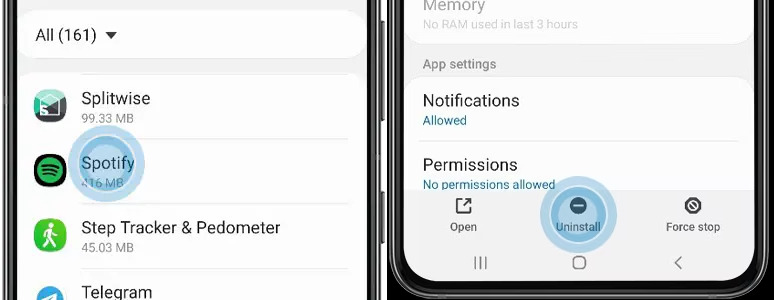
现在,重新安装 Spotify 应用程序,前往“Play商店”。 在搜索框中,键入“Spotify”。 您应该会在它旁边看到“安装”按钮。 只需简单地点击它。 系统会要求您查看某些应用权限。 您在这里需要做的就是单击“接受”菜单。
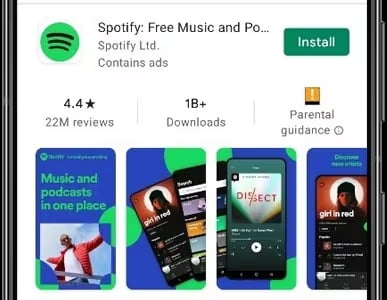
解决方案 #4。 重置您的三星盖乐世 S7
解决三星 Galaxy S7 问题的最后建议解决方案 Spotify 流媒体是重置您的设备。 请注意,在重置 S7 之前,应首先禁用“恢复出厂设置保护”选项。 这是为了确保您在执行“重置”过程后不会被锁定。 只需按照以下操作。
步骤1。 启动主屏幕以显示 Samsung Galaxy S7 设备上的所有应用程序。
第2步。 点击“设置”菜单,然后点击“云和账户”、“账户”,然后点击“谷歌”。 单击“Google ID 电子邮件地址”选项,然后单击“三点”菜单。 选择“删除帐户”。
现在,这是重置三星 Galaxy S7 需要遵循的步骤。
步骤1。 在 Galaxy S7 关闭的情况下,同时按住电源、主页和提高音量按钮,直到您在屏幕顶部看到恢复启动。

第2步。 现在请稍等片刻,它会启动进入恢复模式。 进入恢复模式后,您将看到一个选项列表。
步骤#3。 必须多次按下“降低音量”键才能突出显示“擦除数据/恢复出厂设置”选项。
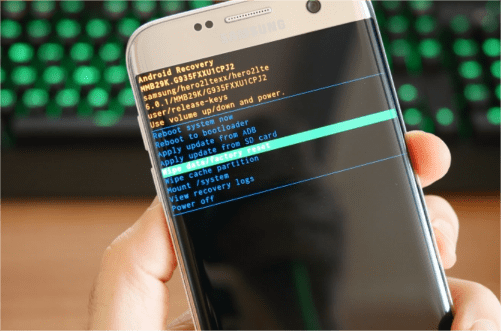
步骤4。 要选择,只需按“电源”按钮。 然后,按“降低音量”键。 等到“是 - 删除所有用户数据”菜单突出显示。
步骤#5。 要启动主复位,请按“电源”按钮。 现在,重新启动您的设备。
第 3 部分。修复的最佳解决方案 Spotify 三星 Galaxy S7 上的问题
第三部分提到的解决方案是处理三星Galaxy S7出现问题时 Spotify 流媒体。 然而,这不是唯一的问题。 当使用 Spotify 您设备上的应用程序,您可能会发现一些 Spotify 播放问题可能非常烦人。 也许 Spotify 不显示专辑封面。 在某些情况下, Spotify 音乐小部件不在锁定屏幕上,或者 Spotify 本地文件不显示.
与其做所有可能的修复,不如下载所有的 Spotify 你想听的歌曲? 如果你不知道,那可以通过 TunesFun Spotify Music Converter.
这个 TunesFun Spotify Music Converter 可以解除保护 Spotify 歌曲并将其转换为 MP3 和其他常见格式。 它的速度足以让您在几分钟内获得输出文件。 更重要的是,应保持所有 ID 标签和歌曲的高质量。
如果你正在考虑处理多个文件,你可以这样做,因为这个应用程序支持批量转换! 您可以看一下下面的指南,其中强调了 TunesFun Spotify Music Converter 当 从下载音乐 Spotify 免费.
步骤1。 上传 Spotify 要转换的歌曲一旦 TunesFun Spotify Music Converter 已经推出。

第2步。 选择您想要的输出格式,不要忘记定义要使用的输出文件夹位置。

步骤#3。 点击“转换”按钮,最终得到 Spotify 处理的歌曲。 DRM 保护删除也应该同时发生。

按照此过程,您将拥有转换后的非 DRM Spotify 歌曲保存在您的 PC 上! 您可以将它们传输到您的 Samsung Galaxy S7 手机。 往前走,你不应该再面对任何 Spotify Samsung Galaxy S7 上的问题!
部分4。 概要
三星 Galaxy S7 确实存在各种问题 Spotify 真正惹恼大量用户的流媒体。 除了检查和尝试那些推荐的基本解决方案之外,最好只保存您的副本 Spotify 收藏夹通过 TunesFun Spotify Music Converter,因此您可以随时随地访问它们,即使没有数据连接或 Spotify 订阅。 这样,就不会遇到问题,因为您不会打开 Spotify 应用程序。
发表评论